Cấu hình cơ bản Router MikroTik
Bài viết này ghi lại quá trình cấu hình ban đầu cho Router Mikrotik, cụ thể là model Mikrotik RB750gr3. Đây là một hướng dẫn chi tiết giúp bạn thiết lập và tối ưu hóa thiết bị để đáp ứng các yêu cầu mạng của mình. Router MikroTik là dòng thiết bị cân bằng tải với hiệu năng mạnh mẽ, độ ổn định cao và giá thành phù hợp, hiện đang được sử dụng rất phổ biến tại Việt Nam.
Router Mikrotik RB750gr3, còn được gọi là hEX, là một trong những model được ưa chuộng nhờ vào tính năng đa dạng và khả năng hoạt động ổn định. Thiết bị này có 5 cổng Ethernet gigabit, cung cấp khả năng kết nối mạng tốc độ cao, phù hợp cho cả gia đình và doanh nghiệp vừa và nhỏ. Ngoài ra, nó còn được trang bị bộ xử lý mạnh mẽ và bộ nhớ RAM đủ lớn để xử lý nhiều kết nối cùng lúc.
1. Chuẩn bị
2. Cấu hình cơ bản
Cấu hình cơ bản gồm:
- Cấu hình LAN
- Cấu hình PPPoE (Point-to-Point Protocol over Ethernet)
- Cấu hình WAN
- NAT
Bước 1: Kết nối và truy cập vào giao diện cấu hình
Sử dụng winbox để kết nối và truy cập vào giao diện cấu hình của Router Mikrotik
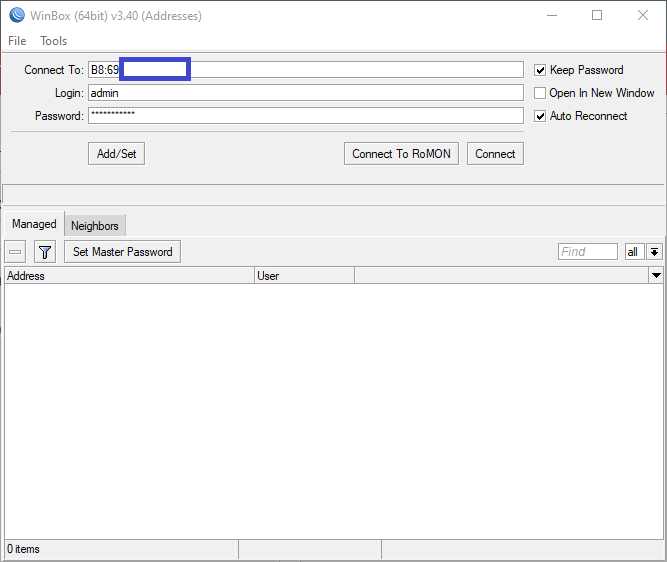
Truy cập giao diện cấu hình Mikrotik
Bước 2: Cấu hình LAN
LAN (Local Area Network) là mạng nội bộ của bạn. Để cấu hình LAN, bạn cần tạo Bridge LAN. Việc tạo Bridge LAN là để nhóm các cổng vật lý vào một LAN (lưu ý: không cho cổnglàm WAN vào Bridge):
- Vào mục IP -> Addresses.
- Nhấp vào dấu “+” để thêm địa chỉ IP mới.
- Nhập địa chỉ IP cho mạng LAN, ví dụ:
192.168.1.1/24cho InterfaceBridgeLAN. - Nhấp vào OK để lưu.
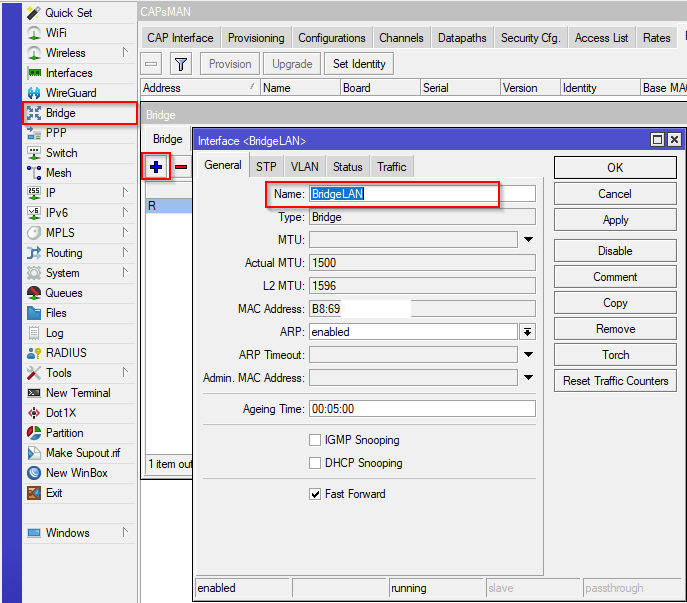
NAT Router Miktrotik để kết nối Internet
Tiếp theo, cấu hình DHCP Server để cấp phát địa chỉ IP tự động cho các thiết bị trong mạng LAN:
- Vào mục IP -> DHCP Server.
- Nhấp vào DHCP Setup và chọn Interface là
BridgeLAN. - Làm theo hướng dẫn của để hoàn thành cấu hình DHCP.
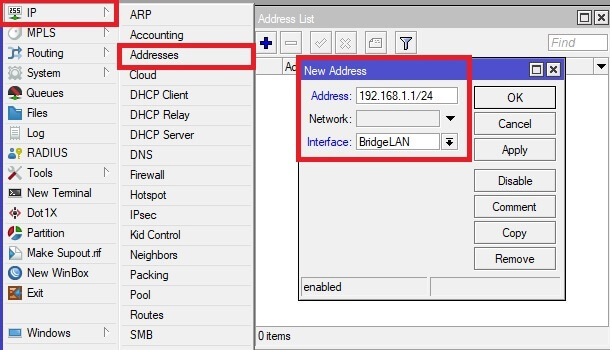
NAT Router Miktrotik để kết nối Internet
Bước 3: Cấu hình PPPoE
PPPoE là một giao thức mạng phổ biến được sử dụng để kết nối các mạng cục bộ với các nhà cung cấp dịch vụ Internet (ISP). Để cấu hình PPPoE trên Router Mikrotik RB750gr3, bạn cần thực hiện các bước sau đây.
-
Tạo PPPoE Client:
- Vào PPP từ menu bên trái.
- Chọn tab Interfaces.
- Nhấp vào dấu “+” và chọn PPPoE Client.
-
Cài đặt PPPoE Client:
- General tab:
- Name: Đặt tên cho PPPoE Client (ví dụ: pppoe-out1).
- Interface: Chọn giao diện kết nối với modem hoặc thiết bị của ISP (thường là
ether1).
- Dial Out tab:
- User: Nhập tên đăng nhập do ISP cung cấp.
- Password: Nhập mật khẩu do ISP cung cấp.
- Service Name: (Nếu ISP yêu cầu, nếu không để trống).
- Profile: Chọn profile mặc định hoặc tạo profile mới nếu cần.
- Add Default Route: Chọn nếu bạn muốn router tự động thêm route mặc định thông qua kết nối PPPoE này.
- Nhấp vào OK để lưu cấu hình.
- General tab:
-
Kiểm tra kết nối PPPoE
- Vào tab Interfaces trong PPP để kiểm tra trạng thái kết nối của PPPoE Client.
- Nếu kết nối thành công, bạn sẽ thấy trạng thái của PPPoE Client là “R” (Running) và có địa chỉ IP được cấp từ ISP.
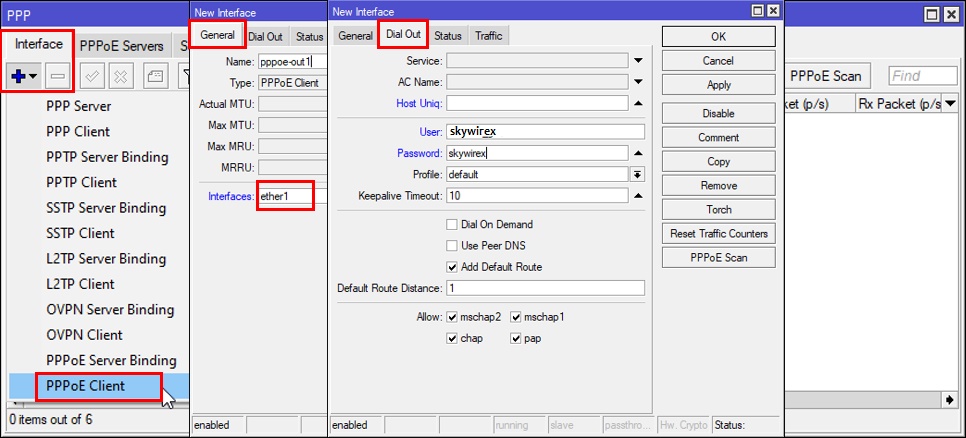
Cấu hình PPPoE
Bước 4: Cấu hình WAN
WAN (Wide Area Network) là kết nối ra Internet. Để cấu hình WAN:
- Vào mục IP -> Addresses.
- Nhấp vào dấu “+” để thêm địa chỉ IP mới.
- Nhập địa chỉ IP mà nhà cung cấp dịch vụ Internet (ISP) cấp cho bạn vào Interface
ether1. - Nhấp vào OK để lưu.
Nếu ISP của bạn sử dụng DHCP để cấp địa chỉ IP động, bạn cần cấu hình DHCP Client:
- Vào mục IP -> DHCP Client.
- Nhấp vào dấu “+” để thêm DHCP Client mới.
- Chọn Interface là
ether1. - Nhấp vào OK để lưu.
Bước 5: Cấu hình NAT
NAT (Network Address Translation) giúp các thiết bị trong mạng nội bộ truy cập Internet thông qua địa chỉ IP công cộng của router. Nó cho phép các gói tin từ IP nguồn trong LAN được “đóng gói” (to be masqueraded) với WAN IP trên router Mikrotik khi chúng thoát khỏi router thông qua giao diện WAN để ra ngoài internet. Cấu hình NAT là bắt buộc để các hệ thống trong mạng LAN có thể truy cập internet. Để cấu hình NAT:
- Vào mục IP -> Firewall -> NAT.
- Nhấp vào dấu “+” để thêm quy tắc NAT mới.
- Trong tab General, chọn Chain là
srcnat. Out. Interface: làpppoe-out1(lưu ý: nó là cổng WAN mà bạn đã cấu hình). - Trong tab Action, chọn Action là
masquerade. - Nhấp vào OK để lưu.
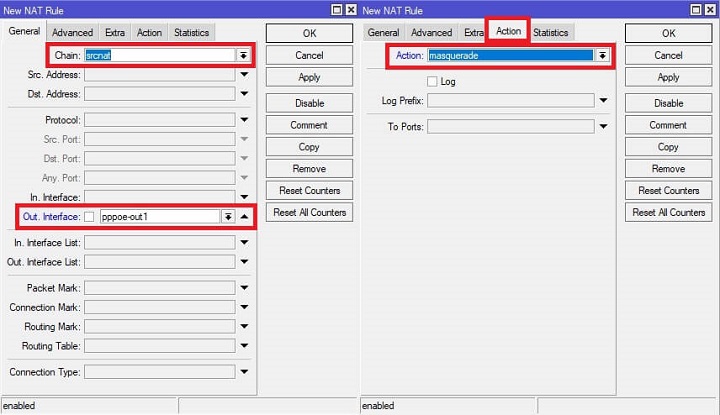
NAT Router Miktrotik để kết nối Internet
Cấu hình tường lửa
Cấu hình tường lửa đúng cách là một phần quan trọng để bảo vệ mạng của bạn khỏi các mối đe dọa bên ngoài và quản lý lưu lượng mạng nội bộ một cách hiệu quả. Phần này sẽ được thảo luận ở mỗi dịch vụ được sử dụng trên Mikrotik như Wireguard ….